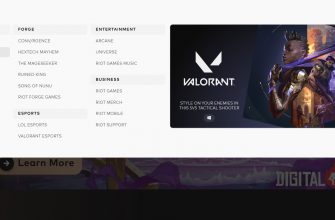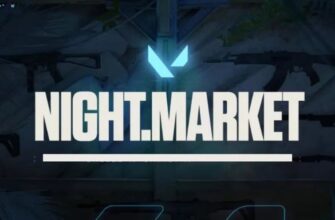هل تواجه خطأ ميزة DX11 المفقودة في Valorant ولا تعرف كيفية إصلاحه؟ لا مزيد من البحث، سنقوم بإصلاحك.
Valorant هي لعبة إطلاق نار من منظور الشخص الأول تحظى بشعبية كبيرة في الوقت الحاضر. مع تشغيلها من قبل القائمين على البث ومنشئي المحتوى، بالإضافة إلى العديد من المسابقات التي تجري على مدار الساعة، فهي تتمتع بمجتمع نابض بالحياة للغاية. وبطبيعة الحال، في مثل هذه اللعبة تظهر العديد من الأخطاء والمشاكل. عادةً ما تقوم Riot Games بإصدار التصحيحات وإصلاحها بسرعة كبيرة. في بعض الأحيان تتطلب بعض الأخطاء تصحيحًا يدويًا. خطأ وظيفة DX11 هو واحد منها -
https://deadraider.ru — موقع DEAD RAID الرسمي لمحبي اللعبة
سبب خطأ وظيفة DX11 -
لقد تكرر هذا الخطأ في اللعبة منذ اختبارها التجريبي. يرتبط خطأ الوظيفة ببرامج تشغيل بطاقة الفيديو، والتي قد تحتاج إلى إعادة تثبيتها أو تحديثها. ومع ذلك، قبل تحديثها، تحتاج إلى إلغاء تثبيت Riot Vanguard. Riot Vanguard هو برنامج أمان ألعاب من Riot Games مصمم لضمان أعلى مستوى من النزاهة التنافسية. لا تقلق، سيتم تثبيت هذا البرنامج بسهولة مرة أخرى بعد إعادة تثبيت اللعبة. فيما يلي خطوات حل المشكلة. اتبعها بالكامل ونأمل في النهاية ألا تحصل على DX11 Features Level 10.0 المطلوب لتشغيل خطأ المحرك في Valorant.
الخطوات الواجب اتباعها -
إزالة Riot Vanguard -
انقر فوق قائمة ابدأ في نظام التشغيل Windows.
ابحث عن "إضافة أو إزالة البرامج"
افتح النتيجة الأولى.
في القائمة الجديدة، ابحث عن "Riot Vanguard".
انقر فوق أيقونة Riot Vanguard ثم انقر فوق إزالة.
تأكيد الحذف.
قم بتحديث برامج تشغيل بطاقة الفيديو الخاصة بك -
من خلال النقر بزر الماوس الأيمن على سطح مكتب Windows لديك، تحتاج إلى فتح أي برنامج تشغيل لبطاقة الرسومات لديك. منهم تحتاج إلى تحديث البرنامج إلى أحدث إصدار.
قم بإعادة تشغيل جهاز الحاسوب الخاص بك -
بعد الخطوتين السابقتين، أعد تشغيل الكمبيوتر وافتح اللعبة. سوف يستغرق الأمر بضع ثوانٍ لإعادة تحميل Riot Vanguard، وستكون جاهزًا للبدء. تم حل المشكلة ونأمل أن لا تواجهها مرة أخرى.